 编辑主题和主题图例
编辑主题和主题图例 编辑主题和主题图例
编辑主题和主题图例主题和主题图例在放置后均可编辑。如果仅需编辑一个主题,可以选择该主题并在“对象信息”面板中进行更改。如果需要编辑数个主题的文本,可以选择该主题图例并在“对象信息”面板中进行更改。
双击标注或主题图例以进行编辑。
主题气泡样式也可以显示在主题图例中;可以使用主题或图例来控制样式。
如要编辑个别主题:
1. 如要更改选定主题的文本,可以选择标注并单击“对象信息”面板中的编辑备注。
2. 可以在“对象信息”面板中编辑其他标注参数,如同普通标注对象一样。如需了解更多关于标注工具的信息,请参阅插入标注或主题备注。
3. 如果有多个主题对象,使用对齐/分布前缀线命令以提高可读性(请参阅对齐和分布前缀线)。
4. 放置主题后,可以通过取消选择“对象信息”面板中的放置为主题来将其转换为普通标注。该主题将从主题图例中移除。
如您删除一个主题,剩余的主题不会重新编号。主题图例会留一个“间隙”或占位符,显示未使用位置文本中指定的自定义文本。但是,如已选定重新使用未使用位置,则绘图中会放入另一个主题,而新的主题会替代第一个“间隙”主题。单击某选定主题图例“对象信息”面板的移除间隙亦可移除间隙;而在“备注管理器”中为主题排序,则是移除间隙的又一方法:“主题列表”对话框。
如要编辑主题图例:
1. 可以在“对象信息”面板中编辑主题图例参数。
如需了解有关格式设置化文本的信息,请参阅格式设置文本。文本样式不能应用至主题图例。
2. 主题图例包含控制点,可用于直接从绘图中调整悬挂缩进和文本宽度。
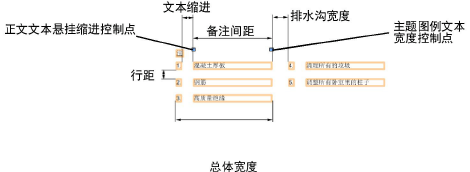
3. 如要同时更改所有主题的主题编号或编辑文本,可以选择主题图例对象并单击“对象信息”面板中的编辑备注。
“备注管理器:主题列表”对话框打开。
如果正在显示数据库控件,单击隐藏数据库控件。
4. 按描述列出主题。描述通常由该主题的前 42 个字符组成,但这可以通过选择该描述并单击编辑来进行更改。
“编辑备注”对话框打开。如要输入不同的备注描述,取消选择使用前 42 个字符,然后更改描述。还可以视需要编辑备注文本。
5. 单击确定以关闭“编辑备注”对话框。
6. 单击确定以关闭“备注管理器”:主题图例”对话框,并编辑主题图例。
~~~~~~~~~~~~~~~~~~~~~~~~~
